动画渲染
兼容90%CG软件,渲染提速400倍
注册免费领云渲染券,首充50送40,满1万享永久5折
Renderbus瑞云渲染兼容市面90%主流CG软件及插件,动画云渲染提速上百倍!

步骤45
对内侧大腿进行相同的操作,将裆部的边缘向下挤压到与相对侧大致相同的区域,添加相同数量的水平边缘,以使两侧都可以轻易连接。

步骤46
这里使用Bridge功能来连接腿的两侧。还要添加一些垂直边缘以拉出并将一些体积添加到大腿以大概地匹配侧参考图像。

步骤47
现在添加垂直边缘沿着腿的前部和后部运行,以匹配臀部上的边界边缘的数量。这基本上是连接手臂所遵循的相同过程,只是身体的边缘量不应该改变。
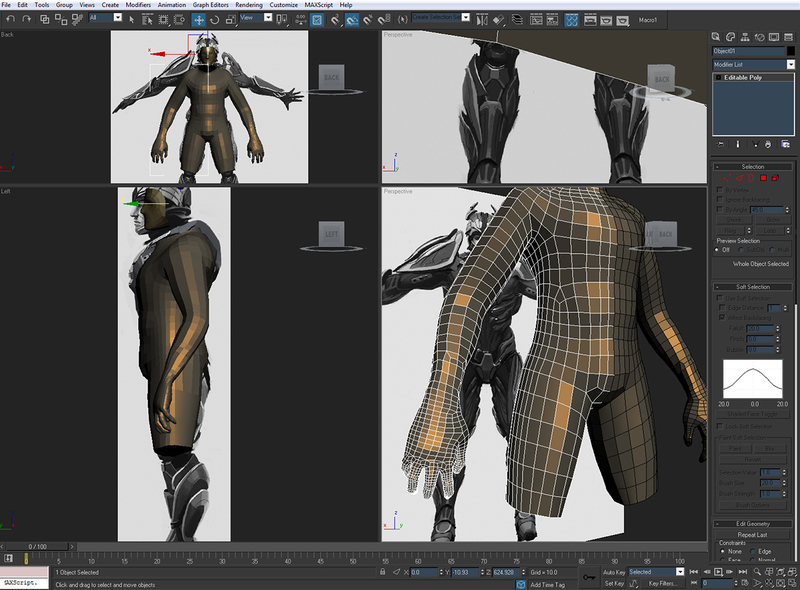
步骤48
概略画出胫骨区域,从大腿/膝盖区域挤出边缘。我建议将边缘完全挤压到踝关节,并添加水平边缘以完成形状,甚至平坦多边形分布。再次,这个区域大��多只是为了帮助你的眼睛看到人物的比例,并将在未来的步骤中大量修改。
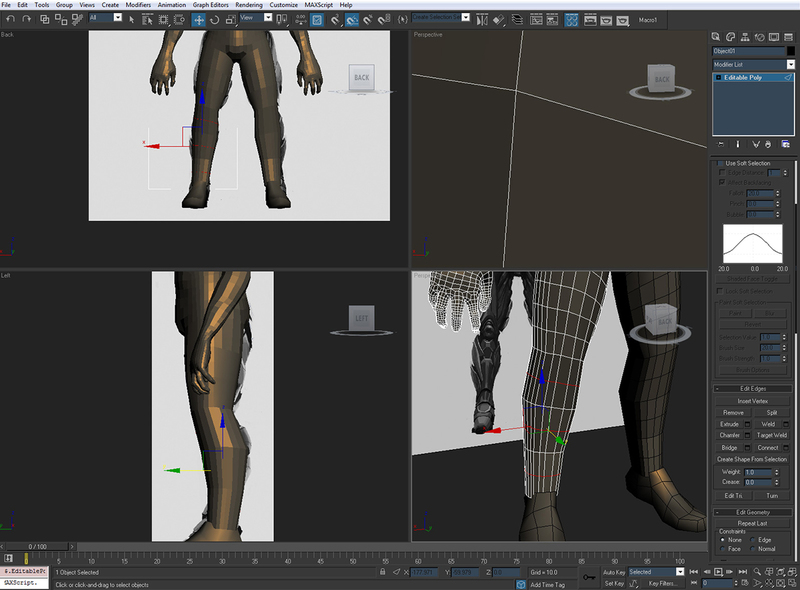
步骤49
就像你对脸部做的那样,使身体的一半变成独特,并附加到另一半。抓住中心边缘并将其焊接在一起以创建一个连续的网格。通过进入Boundary mode边界模式(3)并按Ctrl+A选择模型的所有打开边,检查网格。突出显示的唯一边缘应该是脖子和脚踝附近的孔。如果没有,请确保在移动之前将这些其他边焊接在一起,否则会在ZBrush中分割时会产生问题。
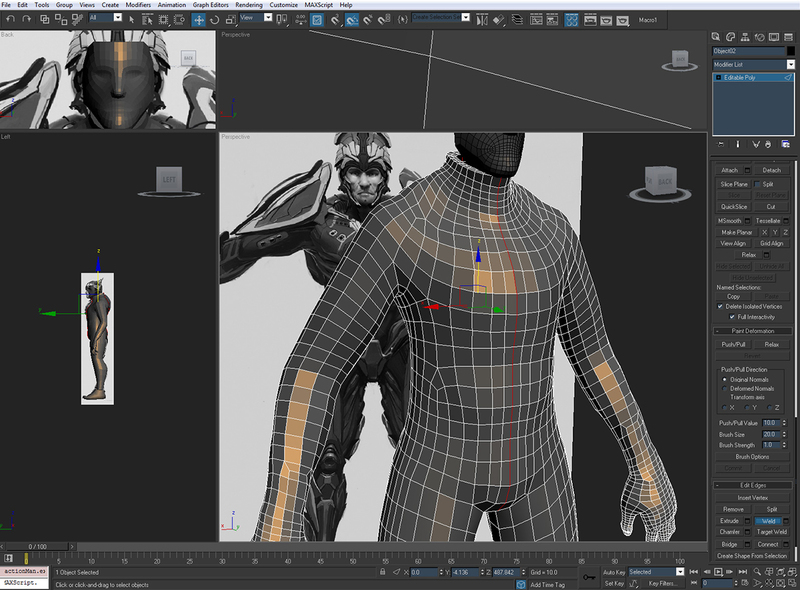
这完成了我们的基础网格建模部分。这里我们将导出在ZBrush中使用的模型,我们将快速雕刻一个粗略的装甲角色,在3ds Max中更加利索地构建这些盔甲,并继续抛光我们的雕刻。
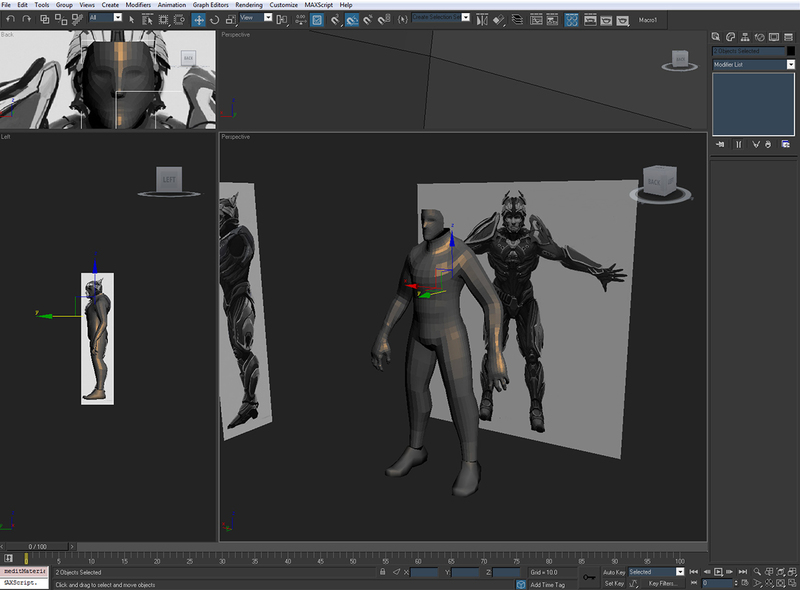
小窍门:快速基本网格
一旦你适应在ZBrush中雕刻,你可以使用DynaMesh工具来帮助你从原始图像中快速概略画出模型,而不会造成太多的失真。DynaMesh专为更多的中等范围雕刻和嵌入式建模而设计,基本上使用图元(球体,立方体,圆柱体等),或者你可以创建自己的自定义形状。一旦你的原始模型投入DynaMesh模式,你通常可以在ZBrush中使用进行常规雕刻的任何工具。当你的网格变得过于扭曲而无法使用时,只需按住Ctrl并拖动ZBrush文档中任何打开的区域。然后,ZBrush会自动重新定位你的模型,而不添加任何几何图形,以便你可以继续高效工作。
一��旦你在DynaMesh中完成工作,你可以禁用该模式,并开始对ZBrush或其他3D程序中的模型进行重新定位。
推荐阅读:低多边形游戏角色建模基础网格—第二部(1)
低多边形游戏角色建模基础网格—第二部(2)
低多边形游戏角色建模基础网格—第二部(3)

从新手到专家:2025瑞云渲染Clarisse插件对比与进阶使用指南
2025-04-02

第10届世界渲染大赛TOP100!中国选手的动画渲染作品赏析!!看看有没有你喜欢的风格
2025-03-27

全球顶尖动画渲染作品集结:第十届世界渲染大赛前五名精彩回顾
2025-03-27

网络渲染哪个好?网络在线渲染平台哪个好
2025-01-09

c4d怎么让背景衔接地面无缝
2025-01-07

如何利用云渲染服务,提升影视项目的渲染效率?
2024-12-30

从新手到专家:2025瑞云渲染Clarisse插件对比与进阶使用指南
2025-04-02
解锁Clarisse最强渲染能力:2025年瑞云渲染支持的渲染器推荐
2025-04-01
瑞云渲染90%CG软件全覆盖!KATANA云渲染必备插件推荐!
2025-03-31
2025-03-27
【2025版】瑞云渲染KATANA云渲染支持的渲染器对比与选择指南
2025-03-27
2025年瑞云渲染NUKE云渲染支持的插件有哪些?这篇文章告诉你
2025-03-26
2025年瑞云渲染NUKE云渲染支持的渲染器大盘点,渲染器选择不再难
2025-03-26